想知道如何修復 Windows 上的錯誤代碼 0x000007d1?
錯誤代碼 0x000007d1 是 Windows 上的常見問題。當用戶嘗試連接到本地網絡上的共享打印機時,通常會出現此錯誤代碼。它也可以在打印時顯示。
發生此錯誤時,您會看到一條消息,指出“操作無法完成(錯誤 0x000007d1)”。
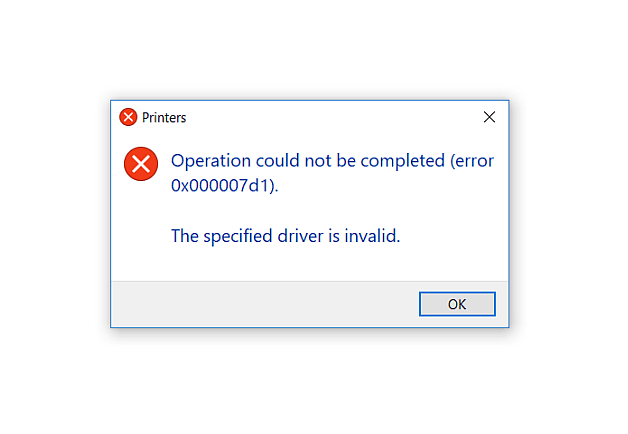
大多數情況下,此問題是由驅動程序衝突和網絡連接問題引起的。但是,也可能是由於配置不當、軟件過時或第三方應用程序造成的。
今天,我們將向您展示如何在 Windows 上修復錯誤代碼 0x000007d1。
開始吧!
1.重啟你的電腦。
在調整配置之前,如果您在使用打印機時遇到問題,請先嘗試重新啟動系統。這應該重新建立與外部設備的連接,並確保您的系統沒有問題。
以下是您需要執行的操作:
按鍵盤上的 Windows 鍵打開開始菜單。現在,點擊電源選項標籤。最後,選擇重新啟動以重新啟動您的系統。 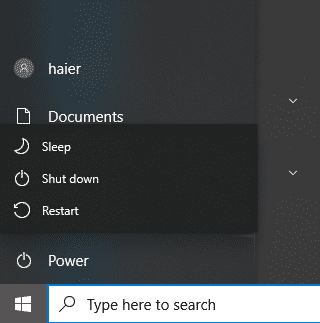
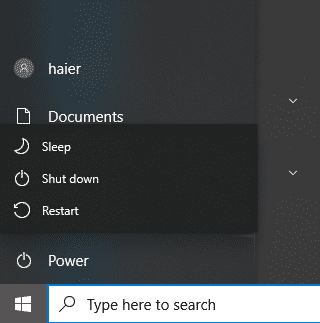
完成後,嘗試連接到您的打印機以檢查問題是否存在解決了。
2.檢查您的打印機。
在 Windows 上出現錯誤 0x000007d1 的主要原因之一是連接到脫機打印機。如果您嘗試在系統未檢測到的打印機上打印,您將遇到此錯誤。
要檢查您的打印機,請按照以下指南操作:
在您的鍵盤上,按 Windows + I 鍵打開 Windows 設置。之後,點擊設備。在側面菜單上,訪問打印機和掃描儀選項。單擊您的打印機以查看其狀態。 
如果顯示“未連接”,則表示您的計算機未檢測到打印機。檢查用於連接打印機的 USB 電纜,確保它沒有損壞。
如果您的打印機已連接到網絡,請確保您在計算機上使用的是正確的網絡。
3.運行 Windows 疑難解答。
Windows 有一個內置工具,可以幫助用戶解決系統上的小問題。如果您遇到錯誤代碼 0x000007d1,請嘗試運行打印機故障排除程序來幫助您診斷問題。
您需要執行以下操作:
在您的計算機上打開 Windows 設置。轉到更新和安全。點擊側面菜單上的疑難解答。現在,點擊其他疑難解答> 打印機。 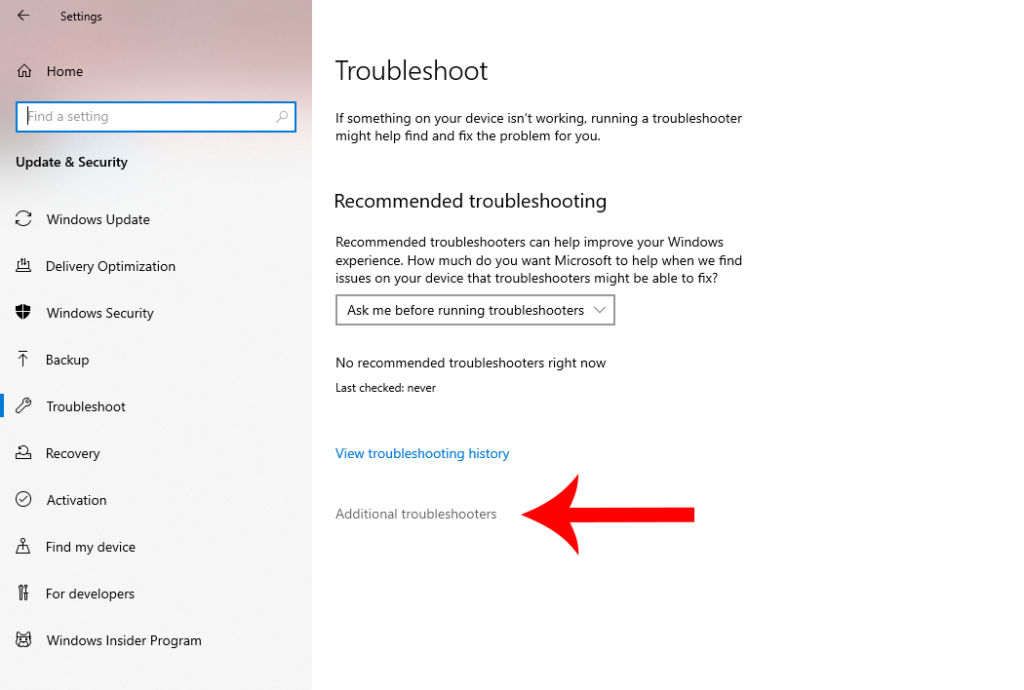 最後,點擊運行疑難解答並按照提示進行操作。
最後,點擊運行疑難解答並按照提示進行操作。 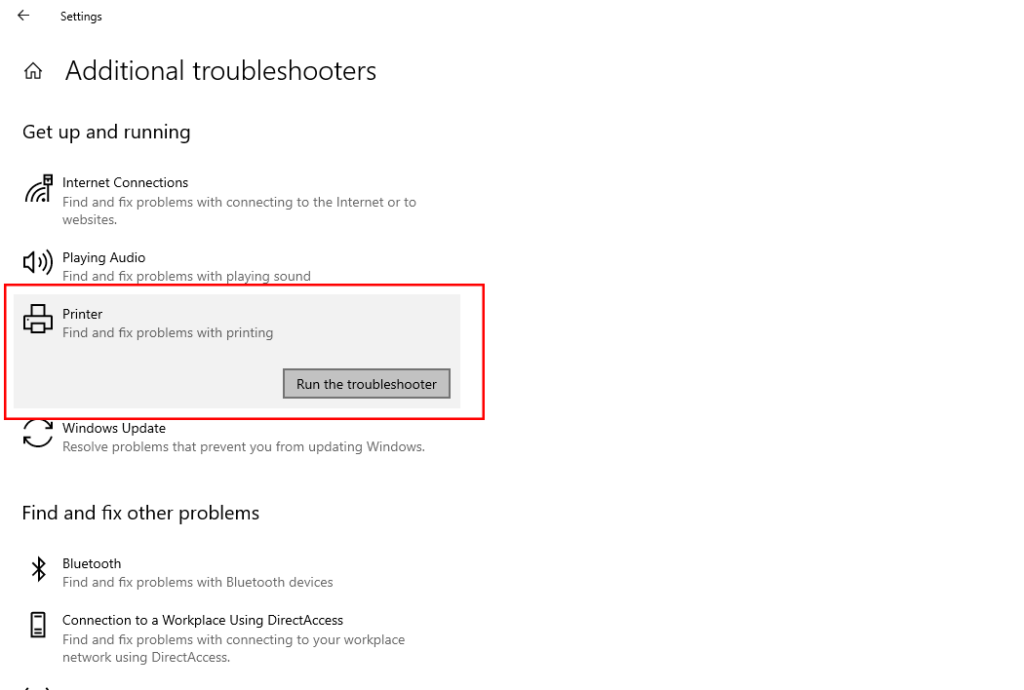
按照疑難解答程序的建議重新啟動計算機,看看是否仍然遇到問題。
4.更新驅動程序。
驅動程序在保持打印機和其他外部設備正常工作方面起著至關重要的作用。如果您的打印機驅動程序已過時或損壞,它將無法正常運行,這就是您遇到錯誤代碼 0x000007d1 的原因。
要解決此問題,請按照以下指南更新您的驅動程序:
首先,按鍵盤上的 Windows + X 鍵。現在,點擊設備管理器。展開打印機/打印隊列選項卡並右鍵單擊您的打印機。選擇更新驅動程序並按照提示操作。 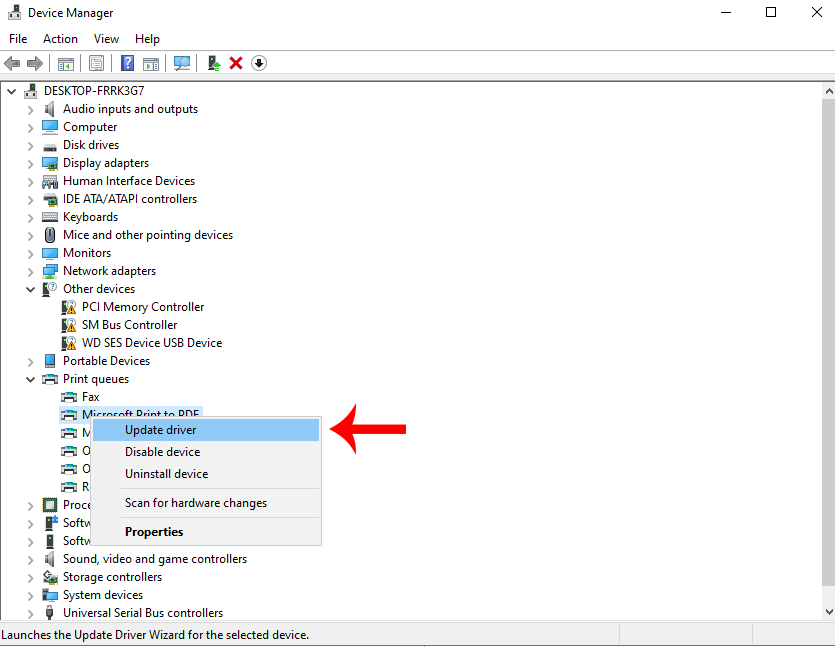
您也可以從打印機製造商的官方網站手動下載打印機的最新驅動程序。
5.禁用 SNMP 狀態。
如果更新驅動程序沒有幫助,您可以嘗試禁用打印機的 SNMP 狀態。 SNMP 是一種允許網絡管理員發現打印機的功能。您可以嘗試將其關閉,看看是否有效。
按照以下步驟關閉 SNMP:
在您的計算機上啟動 Windows 設置。轉到設備並點擊打印機和掃描儀。點擊您的打印機並選擇管理。 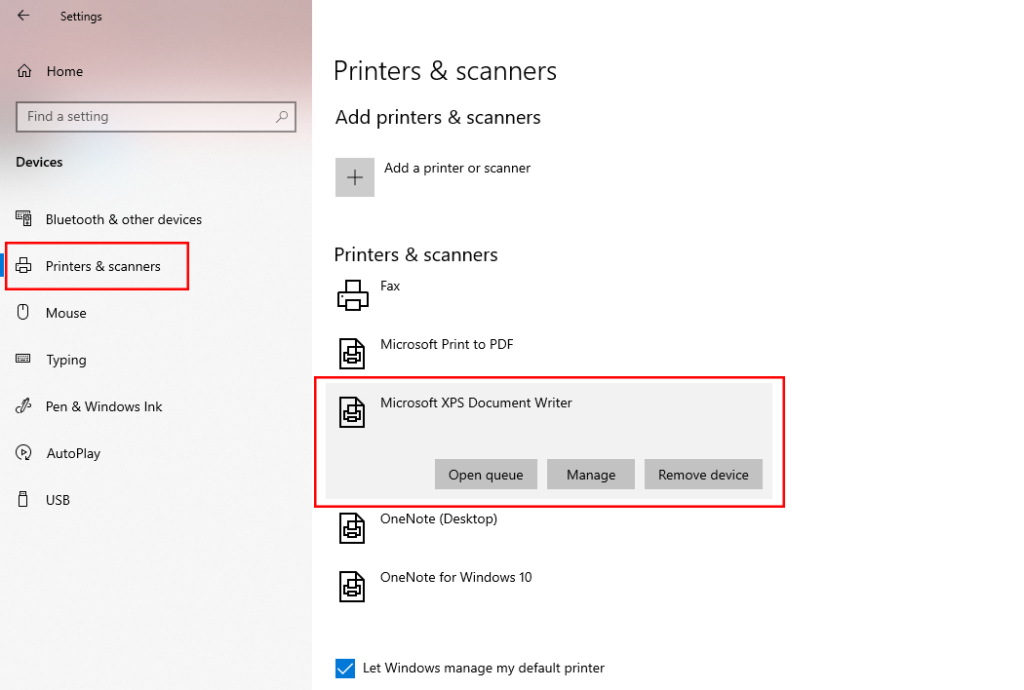 現在,單擊打印機屬性並訪問端口選項卡。選擇右下角的配置端口選項。取消選中 SNMP Status Enabled 選項並保存更改。
現在,單擊打印機屬性並訪問端口選項卡。選擇右下角的配置端口選項。取消選中 SNMP Status Enabled 選項並保存更改。 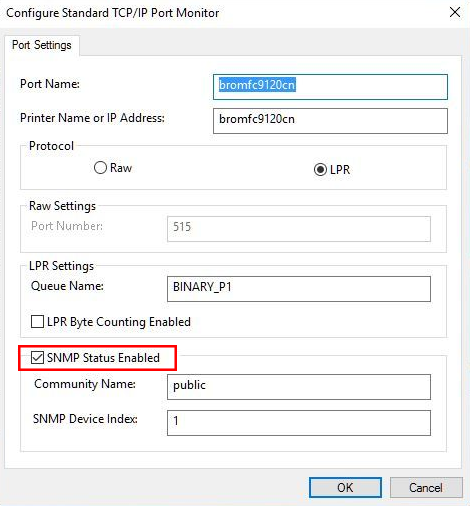
之後重新啟動您的系統並檢查您是否仍然會在 Windows 上遇到錯誤代碼 0x000007d1。
6。禁用 Windows 防火牆。
如果您嘗試連接到網絡打印機,也可以嘗試禁用 Windows 防火牆。這應該會禁用系統上防止檢測到打印機的任何安全措施。
請參閱以下步驟以禁用 Windows 防火牆:
轉到開始菜單並查找控制面板。現在,點擊系統和安全。 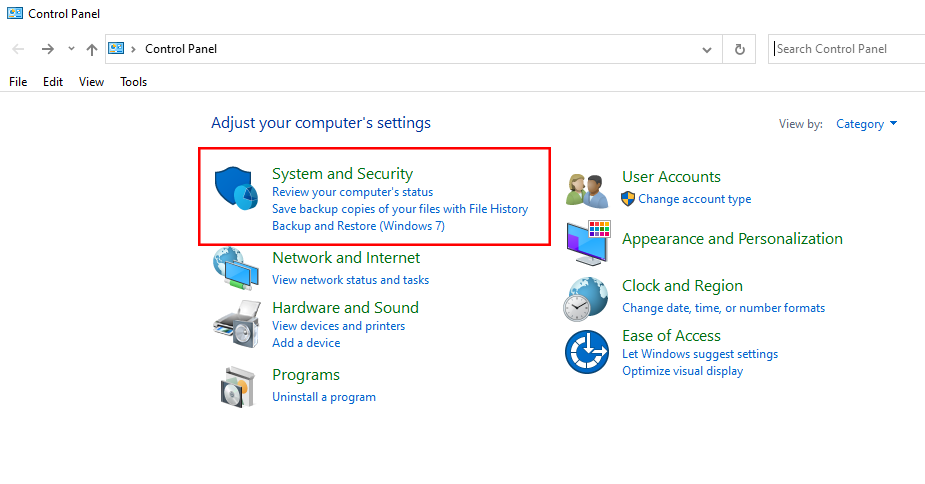 訪問 Windows Defender 防火牆。
訪問 Windows Defender 防火牆。 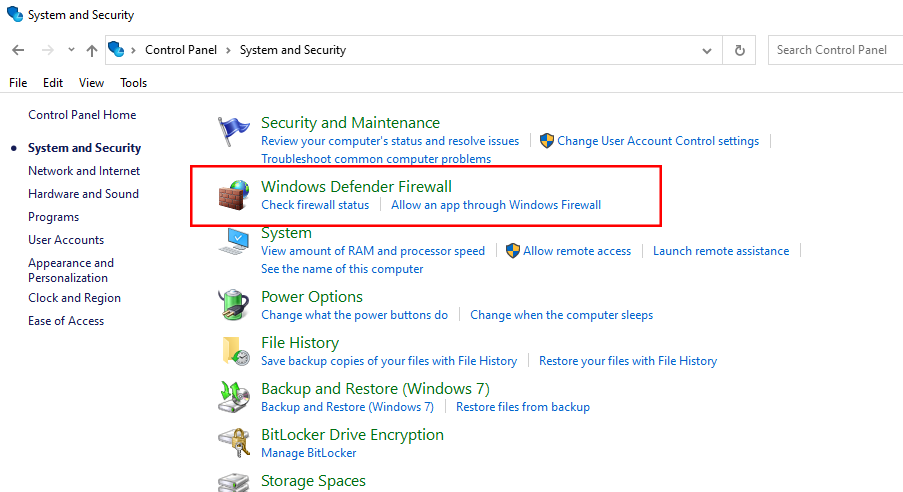 來自側菜單中,單擊打開或關閉 Windows Defender 防火牆。
來自側菜單中,單擊打開或關閉 Windows Defender 防火牆。 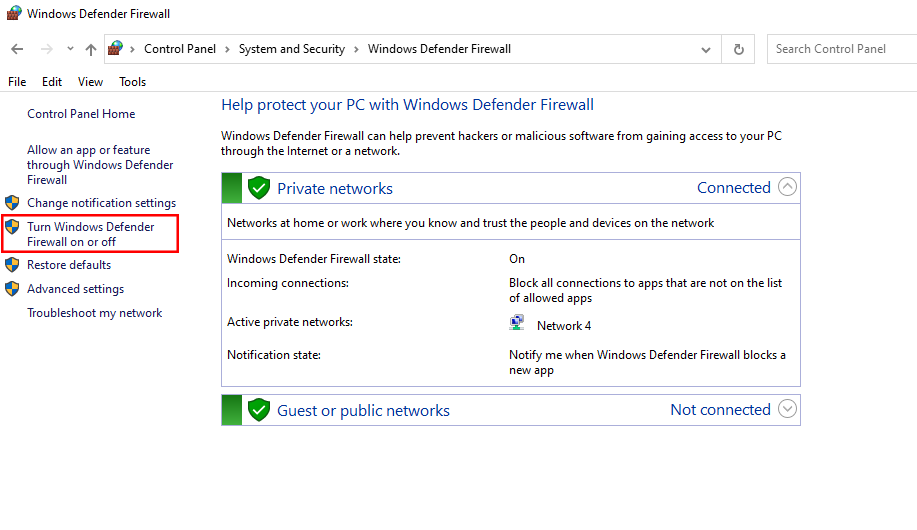 選擇 為公共和專用網絡關閉 Windows Defender 防火牆並保存更改。
選擇 為公共和專用網絡關閉 Windows Defender 防火牆並保存更改。 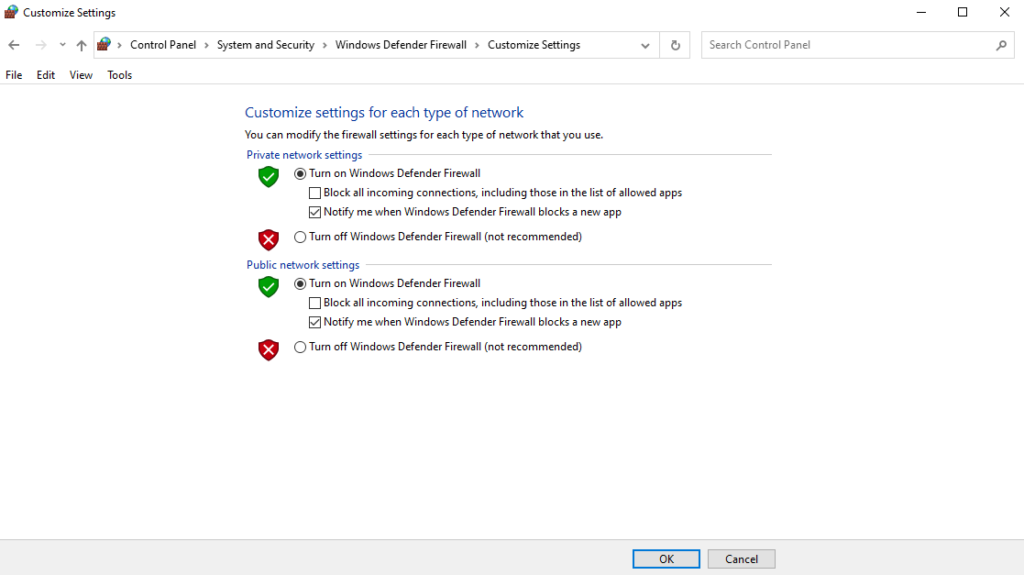
完成後,嘗試使用您的打印機檢查錯誤代碼 0x000007d1 是否仍然出現。
7.重新安裝打印機。
重新安裝打印機是在 Windows 上修復錯誤代碼 0x000007d1 的另一種有效解決方案。這應該確保沒有丟失打印機所需的數據或資源,並且它已正確安裝。
按照以下指南重新安裝您的打印機:
首先,按鍵盤上的 Windows +I 鍵。之後,轉到設備選項卡。點擊打印機和掃描儀。選擇您的打印機並點擊刪除設備。 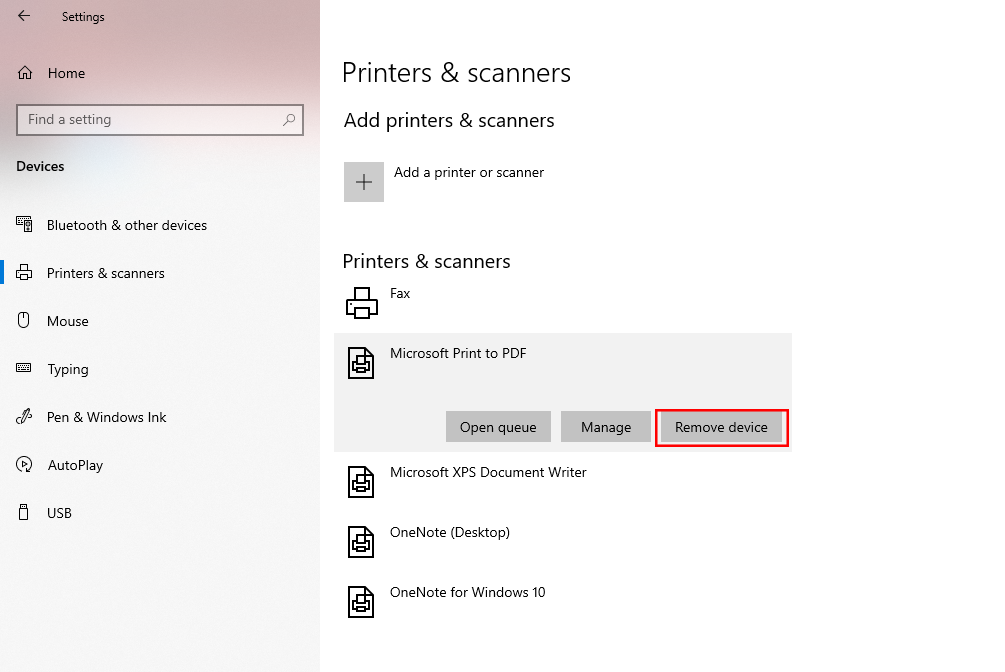
重新啟動系統並完成安裝過程以重新安裝打印機。
8.清除打印機後台處理程序。
Printer Spooler 是一個內置的 Windows 程序,負責管理您的打印隊列。如果您在打印時遇到錯誤代碼 0x000007d1,則可能表示您的打印機後台處理程序存在問題。
按照以下步驟清除打印機後台處理程序:
按鍵盤上的 Windows 鍵訪問開始菜單。尋找控制面板並打開它。轉到管理工具並打開服務。尋找 Print Spooler 服務並停止它。 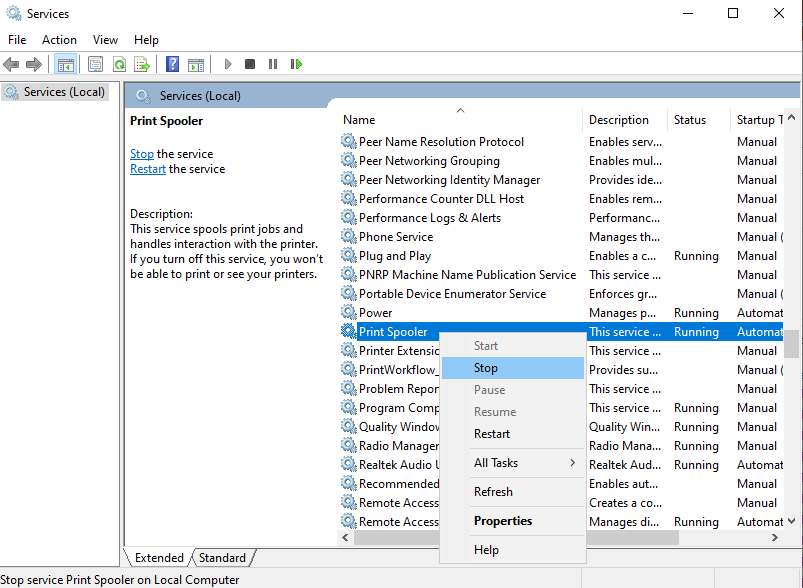 現在,使用文件資源管理器轉到C:\WINDOWS\System32\spool\PRINTERS。最後,刪除文件夾內的所有文件。
現在,使用文件資源管理器轉到C:\WINDOWS\System32\spool\PRINTERS。最後,刪除文件夾內的所有文件。
再次嘗試使用打印機檢查問題是否已解決。
9.更新 Windows。
如果您仍然遇到錯誤代碼 0x000007d1,請嘗試更新您的系統。這應該修補計算機上可能導致打印機在使用時遇到問題的任何錯誤或錯誤。
您需要執行以下操作:
轉到 Windows 設置。接下來,點擊更新和安全。選擇檢查更新並按照提示操作。 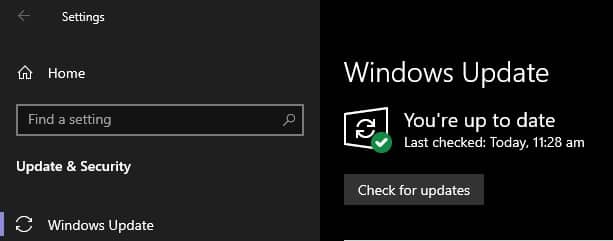
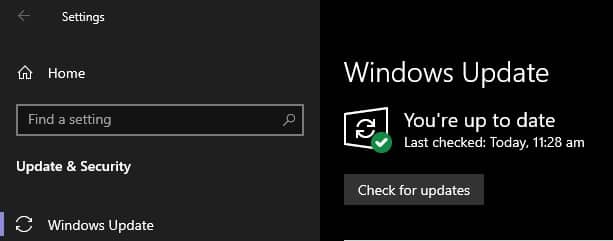
完成後,再次嘗試使用打印機檢查問題是否存在解決了。
如果上述解決方案均無效,您最後能做的就是聯繫 Microsoft 的團隊。訪問 Microsoft 的支持頁面並與代表取得聯繫在 Windows 上尋求有關錯誤代碼 0x000007d1 的幫助。
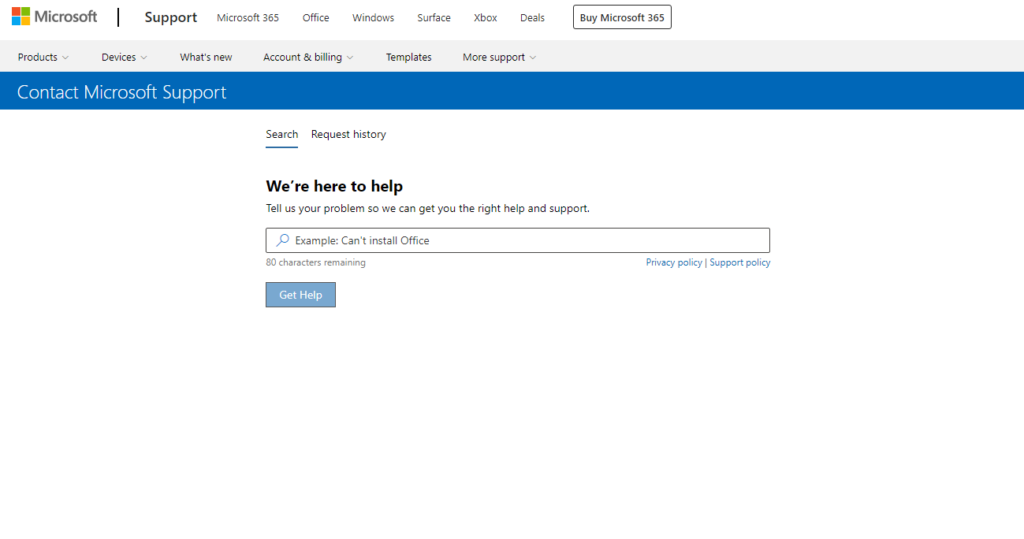
尋求幫助時,確保提供有助於加快流程的有用信息,例如錯誤的屏幕截圖或錯誤發生前您正在執行的特定任務。
我們關於如何在 Windows 上修復錯誤代碼 0x000007d1 的指南到此結束。對於您的問題和其他疑慮,請在評論部分告訴我們,我們將盡力回复。
如果本指南對您有幫助,請分享。